GeoPlanner 대시보드는 디자인 결정 사항의 영향을 실시간으로 빠르게 시각화하고 이해할 수 있도록 쉽게 읽을 수 있는 게이지에 KPI(Key Performance Indicator) 정보를 나타냅니다. GeoPlanner 워크플로의 여러 세그먼트에서 대시보드 위젯에 접근할 수 있습니다. 대시보드는 활성 시나리오 포인트, 라인. 폴리곤 피처에 대한 질적 및 양적 정보를 보여 줍니다. 활성 시나리오에서 피처를 추가, 업데이트, 삭제하면 대시보드가 자동으로 업데이트되어 디자인 결정 사항의 영향에 대한 피드백을 즉시 제공합니다.
GeoPlanner 대시보드를 사용하면 여러 KPI에 대한 영향을 추적할 수 있으므로 디자인 결과에 대해 상충하는 여러 우선순위 간의 균형을 유지하면서 장단점을 쉽게 평가할 수 있습니다. 이러한 KPI는 대시보드에서 차트나 게이지로 나타날 수 있습니다. 차트는 계획 성능에 대한 질적 표시기를 제공합니다. 게이지는 계획 성능에 대한 양적 표시기를 제공합니다. 계획 프로젝트에서 디자인의 성능을 측정하기 위한 차트 및 게이지 컬렉션을 정의하고 나면 팀 내에서 대안을 평가하는 데 사용되는 매개변수를 표준화하기 위한 방법으로 프로젝트 팀 구성원들과 해당 구성을 쉽게 공유할 수 있습니다.
각기 다른 여러 KPI를 모니터링할 수 있도록 한 대시보드 내에서 여러 차트와 게이지를 구성할 수 있습니다. 또한 프로젝트를 생성한 템플릿 또는 프로젝트 팀 구성원들과 대시보드를 공유할 수도 있습니다. 이렇게 하면 특정 프로젝트 내에서, 또는 특정 템플릿에서 생성한 모든 프로젝트에 걸쳐 KPI를 표준화할 수 있습니다. 대시보드를 공유하면 구성이 간소화되므로 시간이 절약됩니다.
맵 도구막대에서 대시보드 버튼을 클릭하여 대시보드를 열 수 있습니다.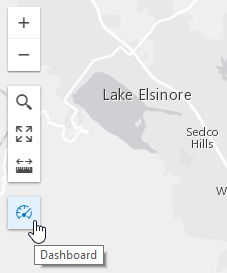
대시보드 항목에는 차트와 게이지의 두 가지 유형이 있습니다.
차트
차트는 데이터셋 내의 피처 유형 분포를 파악하는 데 사용할 수 있으며 선택적으로 계획 적합성의 질적 표시기를 나타내도록 구성할 수 있습니다. GeoPlanner의 각 대시보드 차트에는 두 개의 그래픽이 나타납니다. 왼쪽의 차트(기본 차트)는 선택한 레이어에 대한 고유 피처 유형 분포를 보여 줍니다. 오른쪽의 차트(보조 차트)는 기본 차트에서 강조 표시된 피처 아래에 있는 평가 모델 또는 평가 레이어의 피처 요약을 보여 줍니다.
다음 그림에는 활성 시나리오 토지 이용 폴리곤 피처를 보여 주는 기본 차트와, 네이버후드 집 값 평가 레이어를 보여 주는 보조 차트가 포함된 대시보드 차트가 나와 있습니다. 노란색 원형 조각(Wedge)은 이 계획의 주거 피처를 나타냅니다. 보조 차트에는 해당 주거 피처 내의 네이버후드 집 값 피처 유형이 요약되어 있습니다.
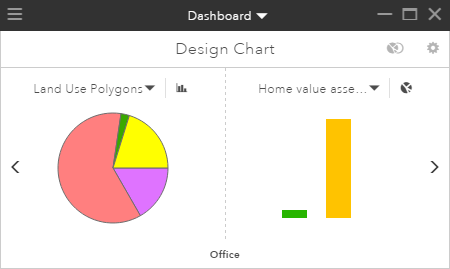
기본 차트를 활용하면 다음과 같은 질문에 대한 대답을 제시할 수 있습니다.
- 디자인의 거주 토지 크기(헥타르)는?
- 교통 계획의 고속도로 총 길이는?
- 영역 내의 우물 수는?
보조 차트는 활성 시나리오 레이어가 평가 레이어 또는 평가 모델 레이어와 중첩되는 방식을 보여 줍니다. 보조 차트를 활용하면 다음과 같은 질문에 대한 대답을 제시할 수 있습니다.
- 공원까지 도보로 5분 거리 이내에 포함되는 제안 거주 토지의 넓이는?
- 인구 밀도가 낮은 지역 내의 제안 고속도로 확장 길이는?
- 강이나 하천의 100년 범람원 범위 이내에 있는 우물 수는?
차트는 동적 요소이므로 활성 시나리오 내의 피처를 생성, 수정 또는 삭제할 때마다 업데이트됩니다.
평가 레이어 및 평가 모델
평가 레이어 또는 평가 모델 레이어를 사용하면 특정 영역의 개발 활동 적합성을 파악할 수 있습니다. 이러한 레이어를 통해 위치 인식 효율성을 높임으로써 지정된 지리 컨텍스트에서 더욱 효율적으로 계획과 설계를 수행할 수 있습니다. 이러한 레이어는 보조 차트에서 기본 차트의 피처에 대한 관계를 나타내는 데 사용됩니다.
다음 방법 중 하나를 사용하여 평가 레이어를 생성합니다.
평가 모델은 가중치 레이어 중첩의 결과입니다.
게이지
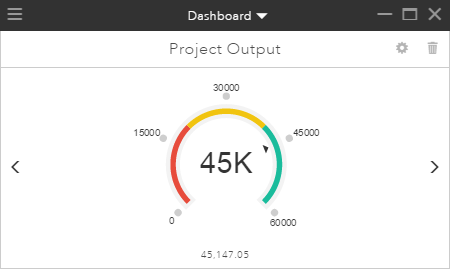
게이지를 통해 계산된 특정 성능 메트릭을 기준으로 하는 디자인의 결과나 영향을 이해할 수 있습니다. 게이지를 사용하면 계획 평가의 기준으로 사용할 각 KPI에 적합한 범위와 대상을 정의할 수 있습니다. 게이지에서 지정된 시간에 나타나는 값은 KPI와 관련하여 정의하는 피처 유형 필터, 피처 속성 값, 상수, 산술 연산자로 구성된 방정식을 사용하여 실시간으로 계산됩니다.
게이지를 활용하면 다음과 같은 질문에 대한 대답을 제시할 수 있습니다.
- 주택 개발 대상 인구의 예상 수는?
- 특정 영역 내의 예상 수확량은?
- 신규 상업 지구 개발을 통해 창출할 수 있는 일자리 수는?
게이지 역시 동적 요소이므로 활성 시나리오 내의 피처를 생성, 수정 또는 삭제할 때마다 업데이트됩니다.
최대화
GeoPlanner 대시보드에서는 차트나 게이지 항목을 한 번에 하나씩 볼 수도 있고 전체 대시보드를 동시에 볼 수도 있습니다. 위젯 오른쪽 상단에 있는 최대화 버튼을 클릭하면 대시보드 위젯의 크기가 화면 해상도에서 허용되는 최대 크기로 커지므로 여러/모든 차트 및 게이지의 값을 한 번에 볼 수 있습니다. 최대화 모드에서 복원 버튼을 클릭하면 위젯이 기본 크기로 돌아가서 차트나 게이지 하나가 나타납니다.
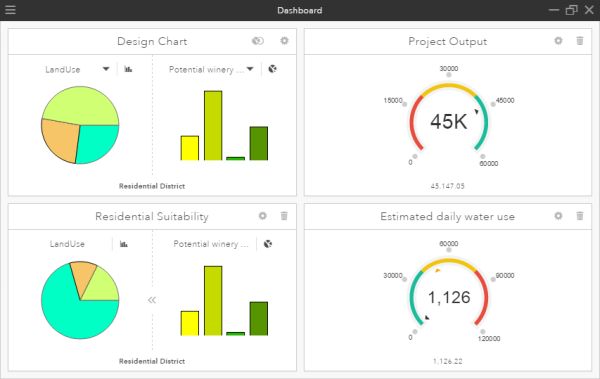
참고 사항:
대시보드를 최대화할 때는 모든 차트 및 게이지가 가려지지 않고 쉽게 볼 수 있는 상태가 되도록 다른 위젯은 숨기는 것이 좋습니다.
전역 설정
대시보드 오른쪽 상단의 전역 설정 아이콘을 클릭하면 대시보드 전역 설정 대화 상자가 나타납니다.
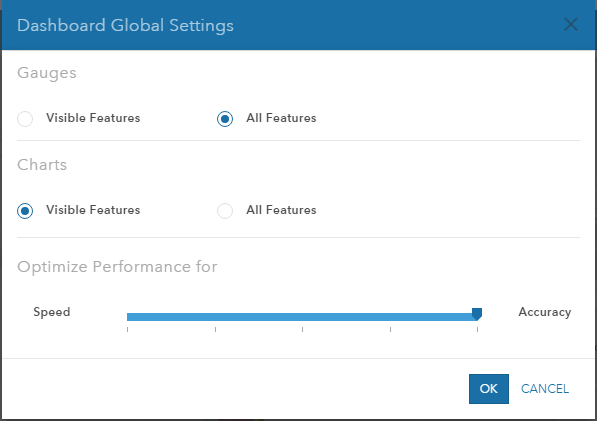
이 대화 상자에서는 차트와 게이지에 피처를 포함할 방법을 지정할 수 있습니다.
모든 피처
모든 피처 설정은 시나리오 내의 모든 피처에 대해 차트와 게이지에서 계산이 수행됨을 나타냅니다. 차트에서는 시나리오 내의 모든 피처에 대해 면적, 둘레, 길이 또는 개수를 계산합니다. 게이지 방정식은 시나리오 내의 각 피처에 대해 실행됩니다. 이 설정이 새로 생성하는 각 게이지의 기본 설정입니다.
모든 피처에 대해 보고를 하는 경우 모든 시나리오 피처가 메트릭에 포함되므로 프로젝트 성능을 더욱 철저하고 정확하게 파악할 수 있습니다. 프로젝트 메트릭을 전체적으로 확인해야 하는 경우 모든 피처를 사용합니다.
가시적 피처
가시적 피처 설정은 현재 범위의 시나리오 피처에 대해 차트와 게이지에서 계산이 수행됨을 나타냅니다. 차트에서는 가시적 피처에 대해서만 면적, 둘레, 길이 또는 개수를 계산합니다. 게이지 방정식은 GeoPlanner의 현재 범위에 있는 각 가시적 피처에 대해 실행됩니다. 이 설정이 새로 생성하는 각 차트와 디자인 차트의 기본 설정입니다.
가시적 피처에 대해 보고를 하는 경우 메트릭에 포함되는 피처 수가 감소하므로 성능이 개선될 수 있습니다. 높은 성능을 유지해야 하며 화면에서 보이는 피처에 대해서만 메트릭을 파악하면 되는 경우 가시적 피처를 사용합니다.
성능 최적화 슬라이더
대시보드 전역 설정에는 대시보드 계산의 성능을 개선하는 데 사용할 수 있는 성능 슬라이더가 포함되어 있습니다. 이 슬라이더는 ArcGIS Online이나 포털에서 가져와 대시보드 계산에 포함하는 피처를 간략화하는 방법을 제어합니다. 간략화는 척도나 해상도 변경을 위해 피처를 간소화하는 과정입니다. 슬라이더는 최대 오프셋 톨러런스를 나타냅니다. 해당 톨러런스 내의 버텍스는 제거되므로 맵에 나타나는 피처는 기존 피처 버텍스의 일부분을 포함합니다.
슬라이더를 정확도로 설정하면 간략화는 수행되지 않으며 차트와 게이지의 면적, 경계, 길이가 정확하게 계산됩니다. 슬라이더를 속도 쪽으로 이동할수록 피처는 더 간략화됩니다. 그러면 차트와 게이지의 면적, 경계, 길이 계산 정확도는 낮아집니다.
다음 그림에는 성능 최적화 슬라이더의 간략화 톨러런스 거리가 나와 있습니다. 슬라이더를 속도로 설정하는 경우의 간략화 톨러런스는 300m입니다. 이 값은 미터 단위입니다.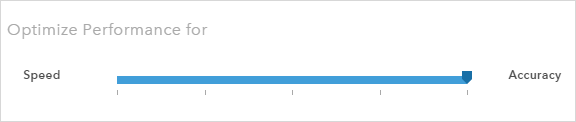
참고 사항:
지역, 국가 또는 전 세계 범위에서 작업할 때는 성능 최적화 슬라이더를 더 높은 일반화 톨러런스로 이동할 수 있습니다.
비-디자인 레이어
대시보드의 기본 차트에서 비디자인 레이어를 설정할 수 있습니다. 이러한 레이어는 고유한 값 렌더러가 있는 폴리곤 피처 레이어여야 합니다. 기본 차트에 비디자인 레이어를 포함하여 구성된 대시보드 차트는 가시적 피처에 대한 정보만 보고합니다.